Hướng dẫn thêm người kiểm duyệt trên video LIVE TikTok
Nếu bạn là một người thường xuyên livestream bán hàng hoặc tâm sự cùng với người khác trên TikTok, thì chắc mọi người không thể không biết đến tính năng thêm người kiểm duyệt. Với tính năng này, thì họ sẽ giúp bạn kiểm duyệt được nội dung của những bình luận của người khác, cũng như thay chúng ta phải hồi những comment của mọi người. Tuy nhiên vì đây là một tính năng mới trong Live TikTok, nên có rất nhiều người không biết phải làm thế nào để thêm người kiểm duyệt vào video phát trực tiếp trên TikTok.
TikTok là một ứng dụng mạng xã hội video đang được nhiều người sử dụng hiện nay. Ngoài việc theo dõi video của người dùng khác, thì tại đây chúng ta có thể thoải mái phát trực tiếp trên TikTok để bán hàng hoặc tâm sự với mọi người. Để giúp cho mọi người có thể dễ dàng sử dụng tính năng kiểu duyệt, thì hôm nay Download.com.vn sẽ giới thiệu bài viết hướng dẫn thêm người kiểm duyệt trên video LIVE TikTok, xin mời các bạn cùng tham khảo.
Hướng dẫn cài đặt người kiểm duyệt trên video LIVE TikTok
Hướng dẫn nhanh:
Mở ứng dụng TikTok trên điện thoại lên > Ấn vào biểu tượng dấu “+” > Chạm vào mục LIVE > Nhấn vào biểu tượng cài đặt > Ấn vào nút OK > Chạm vào mục Người kiểm duyệt > Nhấn vào nút Thêm người kiểm duyệt > Ấn vào nút Thêm > Thiết lập quyền truy cập cơ bản và quyền truy cập Mua sắm trên Live > Chạm vào nút Xác nhận > Nhấn vào nút Phát Live > Bắt đầu livestream trên TikTok.
Hướng dẫn chi tiết:
Bước 1: Trước tiên chúng ta sẽ mở ứng dụng TikTok trên điện thoại của mình lên.
Bước 2: Tại giao diện chính của ứng dụng, nhấn vào biểu tượng dấu “+” ở phía bên dưới màn hình.
Bước 3: Di chuyển thanh tùy chọn sang phía bên trái, sau đó ấn vào mục LIVE.
Bước 4: Trong giao diện chính của LIVE TikTok, chạm vào biểu tượng cài đặt.
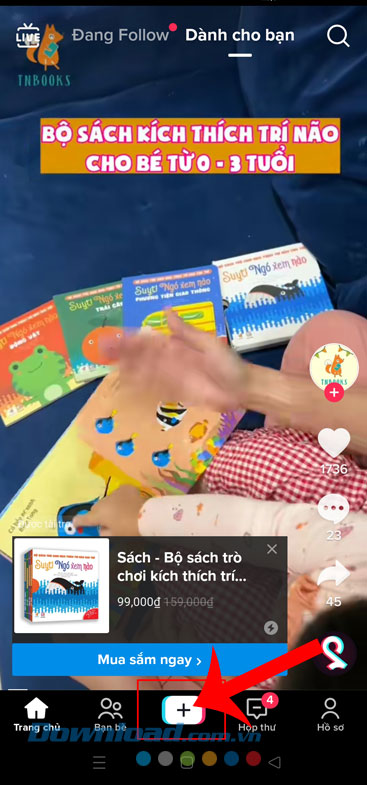


Bước 5: Trên màn hình lúc này xuất hiện khung cửa sổ “Đã có cài đặt quản trị viên”, nhấn vào nút OK.
Bước 6: Khi này ở khung cửa sổ Cài đặt, ấn vào mục Người kiểm duyệt.
Bước 7: Tiếp theo tại khung cửa sổ “Người kiểm duyệt”, chạm vào nút Thêm người kiểm duyệt.

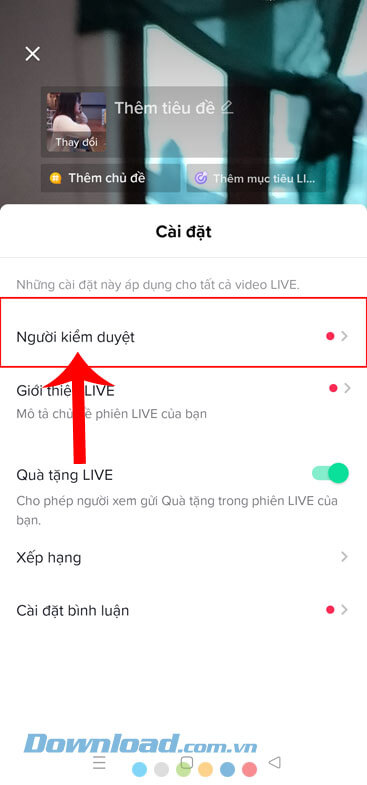

Bước 8: Nhấn vào nút Thêm ở phía bên phải của tài khoản TikTok mà bạn muốn thêm người kiểm duyệt.
Bước 9: Sau đó ở khung cửa sổ “Quản lý quyền truy cập”, thiết lập quyền truy cập cơ bản và quyền truy cập Mua sắm trên Live, rồi ấn vào nút Xác nhận.
Bước 10: Cuối cùng, khi đã thiết lập được người kiểm duyệt, chạm vào nút Phát Live, để bắt đầu livestream trên TikTok.



Video Hướng dẫn thêm người kiểm duyệt trên video LIVE TikTok
Trên đây là các bước thực hiện để thêm người kiểm duyệt trong video LIVE TikTok, hy vọng rằng sau khi theo dõi bài viết này thì các bạn có thể dễ dàng và nhanh chóng thiết lập người kiểm duyệt trong video livestream TikTok, từ đó họ có thể giúp cho mình trả lời bình luận trong video LIVE TikTok.
Chúc các bạn thực hiện thành công!
Mạng xã hội
-

Hướng dẫn tạo bộ sưu tập video trên TikTok
-

Hướng dẫn xem Live trên TikTok bằng cửa sổ nổi
-

Hướng dẫn thêm sản phẩm trên LIVE TikTok
-

Hướng dẫn xem lịch sử xu đã tặng trên TikTok
-

Hướng dẫn lưu bài đăng Threads yêu thích
-

Hướng dẫn gửi file dữ liệu từ Google Drive trên Zalo
-

Hướng dẫn tạo avatar, làm sticker hoạt hình trên Instagram
-

Cách tạo cuộc trò chuyện với AI trên Instagram
-

Hướng dẫn cách tìm việc làm và nộp đơn xin việc trên Zalo
-

Hướng dẫn bật xác thực 2 bước trên Viber
-

Hướng dẫn bật tự động sao lưu trên Zalo
-

Hướng dẫn tách nền ảnh trên TikTok


















